크롤링은 안하다 보면 계속 잊어버리는 것 같더군요... 복습 차원에서 연습을 해보았고, 코드를 공유해보려고 합니다. 그전에 selenium에 대해서 다시 한 번 살펴봤고, 함수들 역시 계속 잊어버려 함수(메서드)들을 아래와 같이 정리해봤는데요.
(2023.09.04 수정) 셀레니움 버전이 업그레이드 되면서 메서드 방식에도 변화가 생겼습니다. 일단, 아래 메서드들은 이제 더 이상 사용할 수가 없습니다.
| 조건을 만족하는 모든 elements 리턴 | 조건을 만족하는 첫 번째 element 리턴 |
대신 메서드 방식을 조금만 수정해주면 되는데요. find_element(s) 까지는 동일하고 그 뒤의 속성을 파라미터로 넘기면 됩니다.
find_element(By.ID)
find_element(By.CLASS_NAME)
find_element(By.XPATH)
새롭게 생긴 By 라이브러리는 아래 명령어로 불러옵니다.
from selenium.webdriver.common.by import By사실 위의 함수에 대한 자세한 내용은 공식 홈페이지를 방문하면 나와있습니다. 그나마 자주 쓰는 것은 아래 리스트가 아닐까 싶은데요.
1. driver.find_elements_by_css_selector-> driver.find_elements(By.CSS_SELECTOR)
2. driver.find_elements_by_xpath-> driver.find_elements(By.XPATH)
3. driver.find_elements_by_class_name-> driver.find_elements(By.CLASS_NAME)
4. driver.find_elements_by_tag_name-> driver.find_elements(By.TAG_NAME)
5. driver.find_elements_by_id-> driver.find_elements(By.ID)
참고로 위의 함수를 사용해서 나온 형태는 selenium의 Element 객체입니다. 이 객체에 어떤 함수가 포함되었는지 일일이 공식 홈페이지를 찾기 귀찮다면 아래 코드로도 확인할 수 있습니다.
dir(Element)
from selenium import webdriver
import re
import pandas as pd
import time(2023.09.04 수정) 크롬 드라이버 사용 방법 역시 수정되었습니다. 이전엔 executable_path 파라미터를 설정했는데 이젠 아무것도 기입하지 않아도 됩니다. 관련해서 최근에 글을 올렸으니 같이 참고하면 좋을 것 같습니다.
url = 'https://tv.naver.com/tvchosun.mistertrot/clips'
driver = webdriver.Chrome()
driver.implicitly_wait(10) # 페이지가 로딩되는데 10초까지 기다린다 -> 그 전에 로딩이 완료되면 바로 다음 코드를 수행한다
# 전역 변수로 한 번만 선언하면 이후에 자동 적용됨
driver.get(url)
video_url = [] # 각 동영상 url 저장할 리스트
last_height = driver.execute_script("return document.body.scrollHeight")
cnt = 0 # while 문 탈출용
while cnt < 1:
driver.execute_script("window.scrollTo(0, document.body.scrollHeight);") # 창 높이까지 스크롤바 내리기
time.sleep(1)
elements = driver.find_element(By.XPATH, '//*[@id="cds_flick"]/div/div[3]/div/div/div/div[2]/div[3]/a')
driver.execute_script("arguments[0].click();", elements) # "아래 화살표" 버튼 클릭 명령(자바스크립트 명령어)
# (=driver.send_keys('\n')) -> 해당 링크, 명령어에 엔터를 치는 것
driver.execute_script("window.scrollTo(0, document.body.scrollHeight-50);") # 맨 마지막까지 스크롤하면 바로 아래 리스트가
# 뜨지 않는 경우가 있는데, 창을 조금 올려서 리스트가 로딩될 수 있도록 함
time.sleep(2)
whole = driver.find_element(By.XPATH, '//*[@id="cds_flick"]/div/div[3]/div/div/div/div[2]/div[2]')
video_lst = whole.find_elements(By.TAG_NAME, 'dt > a')
for video in video_lst:
video_url.append(video.get_attribute('href'))
cnt += 1
driver.quit()위 코드로는 모든 동영상의 링크를 가져오는 것입니다. 이제 각 링크에 접속해서 댓글과 관련된 정보를 모두 가져와야겠죠. 그런데 네이버tv를 방문해보신 분들은 알겠지만 댓글이 자바스크립트 렌더링으로 이루어져 있어서 페이지가 바뀌지 않습니다. 더 문제가 되는 것은 xpath를 살펴보면 규칙적이지 않다는 것입니다.
최종적으로 댓글 수집 과정을 모두 4단계로 나눌 수밖에 없었습니다. 이렇게 한 이유는 자세하게 설명하진 않겠지만 간단하게 말하면 xpath의 "구분자"라고 할 수 있는 숫자가 1~6페이지에서는 뒤죽박죽(?)이었습니다. 직접 링크를 방문해서 F12를 통해 확인해보시면 제 고충을 이해할 수 있을 겁니다.. ㅠ
1. 1번째 페이지 댓글
2. 2번째 페이지 댓글
3. 3번째~6번째 페이지 댓글
4. 7번째~끝까지 댓글
# 네이버 tv 웹페이지
# video_url에 있는 모든 동영상을 실현하고 싶은 경우 for문 사용
"""
driver = webdriver.Chrome()
driver.implicitly_wait(10)
for url in video_url:
driver.get(url)
아래 코드와 동일
"""
# 샘플 테스트
url = 'https://tv.naver.com/v/12711849/list/571830'
driver = webdriver.Chrome()
driver.implicitly_wait(10)
driver.get(url)
# 첫 페이지 댓글
content_lst1 = []
comments = driver.find_elements(By.XPATH, '//*[@id="cbox_module_wai_u_cbox_content_wrap_tabpanel"]/ul')
body = comments[0].find_elements(By.CLASS_NAME, 'u_cbox_text_wrap') # 실제 댓글 내용
reaction = comments[0].find_elementse(By.CLASS_NAME, 'u_cbox_recomm_set') # 좋아요, 싫어요 모음
date = comments[0].find_elements(By.CLASS_NAME, 'u_cbox_info_base') # 댓글 작성 시간
for item in zip(body, reaction, date):
content_lst1.append(
[
item[0].text,
item[1].text.split('\n')[2],
item[1].text.split('\n')[4],
item[2].text.split('\n')[0]
])
# 2페이지로 넘어가고 댓글 수집
content_lst2 = []
elements = driver.find_element(By.XPATH, '//*[@id="cbox_module"]/div/div[8]/div/a[1]')
driver.execute_script("arguments[0].click();", elements)
time.sleep(2)
comments = driver.find_elements(By.XPATH, '//*[@id="cbox_module_wai_u_cbox_content_wrap_tabpanel"]/ul')
body = comments[0].find_elements(By.CLASS_NAME, 'u_cbox_text_wrap')
reaction = comments[0].find_elements(By.CLASS_NAME, 'u_cbox_recomm_set')
date = comments[0].find_elements(By.CLASS_NAME, 'u_cbox_info_base')
for item in zip(body, reaction, date):
content_lst2.append(
[
item[0].text,
item[1].text.split('\n')[2],
item[1].text.split('\n')[4],
item[2].text.split('\n')[0]
])
# 3~6페이지 댓글
content_lst3 = []
for l in range(3, 6+1):
elements = driver.find_element(By.XPATH, f'//*[@id="cbox_module"]/div/div[8]/div/a[{l}]')
driver.execute_script("arguments[0].click();", elements)
time.sleep(2)
comments = driver.find_elements(By.XPATH, '//*[@id="cbox_module_wai_u_cbox_content_wrap_tabpanel"]/ul')
body = comments[0].find_elements(By.CLASS_NAME, 'u_cbox_text_wrap')
reaction = comments[0].find_elements(By.CLASS_NAME, 'u_cbox_recomm_set')
date = comments[0].find_elements(By.CLASS_NAME, 'u_cbox_info_base')
for item in zip(body, reaction, date):
content_lst3.append(
[
item[0].text,
item[1].text.split('\n')[2],
item[1].text.split('\n')[4],
item[2].text.split('\n')[0]
])
# 7페이지 ~ 끝까지
content_lst4 = []
while True:
for i in range(3, 7+1):
elements = driver.find_element(By.XPATH, f'//*[@id="cbox_module"]/div/div[8]/div/a[{i}]')
driver.execute_script("arguments[0].click();", elements)
time.sleep(3)
comments = driver.find_elements(By.XPATH, '//*[@id="cbox_module_wai_u_cbox_content_wrap_tabpanel"]/ul')
body = comments[0].find_elements(By.CLASS_NAME, 'u_cbox_text_wrap')
reaction = comments[0].find_elements(By.CLASS_NAME, 'u_cbox_recomm_set')
date = comments[0].find_elements(By.CLASS_NAME, 'u_cbox_info_base')
for item in zip(body, reaction, date):
content_lst4.append(
[
item[0].text,
item[1].text.split('\n')[2],
item[1].text.split('\n')[4],
item[2].text.split('\n')[0]
])
# 4가지 리스트 합쳐주기
content_lst = content_lst1 + content_lst2 + content_lst3 + content_lst4
# 데이터프레임 생성
content_info = pd.DataFrame(content_lst, columns=['comment', 'likes', 'dislikes', 'date'])
driver.quit()아래는 content_info 데이터프레임의 일부입니다.
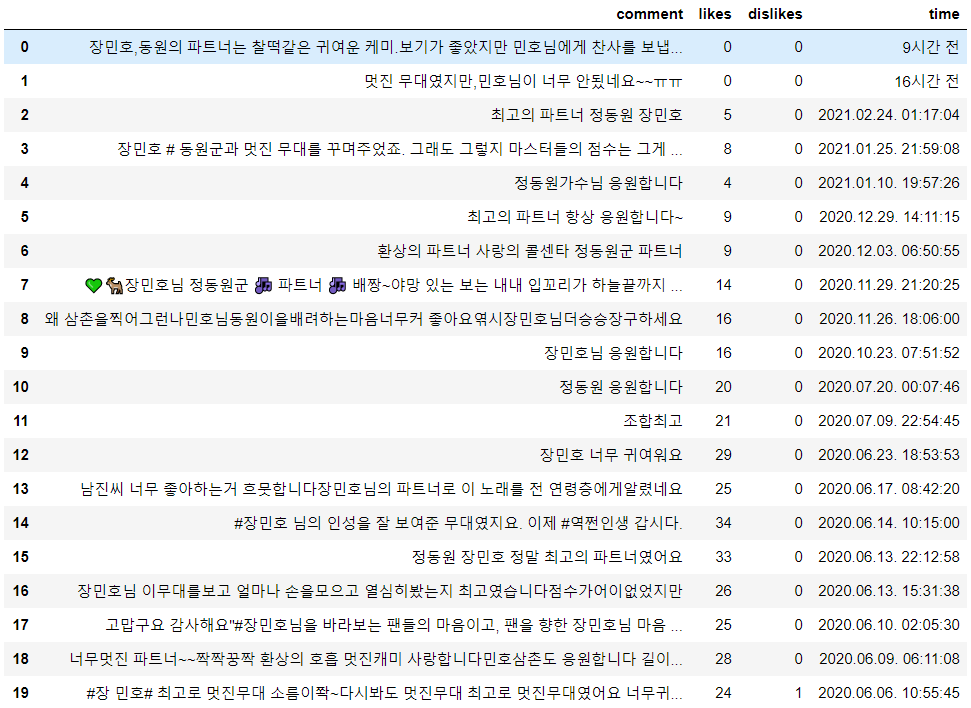
'문돌이 존버 > 코딩연습' 카테고리의 다른 글
| 파이썬 정규표현식 연습 문제 풀이 (1) (0) | 2021.03.12 |
|---|---|
| 파이썬 정규표현식(regexp) [], ^, |, 기호(+, ?, ., *) (0) | 2021.03.12 |
| 파이썬 크롤링 requests vs urllib.request 차이는? (0) | 2021.03.08 |
| AI가 예측하는 미스트롯2 진선미는 누구? (0) | 2021.03.03 |
| 파이토치(pytorch) 텐서 기본 개념 이해하기, feat. Colab (0) | 2021.01.04 |



